
Peter Holmes
0
2253
272
Una computadora lenta ¿Computadora lenta? 4 maneras de acelerar las cosas lento equipo? 4 maneras de acelerar las cosas Comprar una nueva computadora realmente puede hacer que retroceda un centavo. Entonces, ¿ha considerado actualizar lo que tiene ahora? puede provocar incluso la ira de las personas más pacientes. Si su computadora tarda una eternidad al arrancar o se congela regularmente Cómo acelerar Windows 10 desde el arranque hasta el apagado Cómo acelerar Windows 10 desde el arranque hasta el apagado Los ajustes de registro y los limpiadores siniestros rara vez arreglan una computadora lenta. Hemos compilado una lista de métodos probados y verdaderos que le darán a su computadora con Windows 10 un aumento de rendimiento instantáneo. , cada vez que espere a que el sistema actúe en conjunto equivale a una pérdida de tiempo.
Dado que el rendimiento de su computadora se ve muy afectado por lo que está bajo el capó. Cómo afecta el rendimiento de Windows el hardware y el software. . ¿Suena complicado? Estamos aquí para tener sentido y ayudarlo a obtener el mejor rendimiento de su sistema. , las actualizaciones de hardware proporcionarán un gran impulso en la velocidad. ¡Estas actualizaciones mejorarán al máximo el rendimiento de su PC! ¡Estas actualizaciones mejorarán más el rendimiento de su PC! ¿Necesita una computadora más rápida pero no está seguro de qué debe actualizar en su PC? Siga nuestro verificador de actualización de PC para averiguarlo. . Sin embargo, también hay algunas soluciones rápidas que aumentarán su velocidad en minutos. Aquí hay diez pequeños aumentos que puedes probar ahora mismo..
1. Acelerar el inicio
Si puede correr por la calle para tomar un café en el tiempo que tarda su computadora en arrancar, eso es inaceptable. Hay dos grandes áreas que debe verificar si su computadora tarda demasiado en iniciarse.
Primero, debe deshabilitar la ejecución de cualquier software al inicio que rara vez usa. Muchos programas lo habilitan automáticamente cuando los instala, como Skype. Si solo usa Skype una vez al mes, solo está desperdiciando recursos del sistema en segundo plano.
Puede revisar y deshabilitar los elementos de inicio en Windows 10 presionando CTRL + Shift + ESC para abrir el Administrador de tareas, luego haga clic en el Puesta en marcha lengüeta. Haga clic derecho en cualquier entrada y elija Inhabilitar para eliminarlo del inicio. Si no está seguro de qué elementos eliminar, consulte nuestros diez programas principales que no necesita al inicio Haga que Windows se inicie más rápido: 10 elementos de inicio no esenciales que puede eliminar de forma segura Haga que Windows se inicie más rápido: 10 Inicio no esencial Elementos que puede quitar con seguridad ¿Entonces su computadora se ha estado iniciando lentamente últimamente? Probablemente tenga demasiados programas y servicios intentando iniciar todos a la vez. ¿Te preguntas cómo llegaron allí y cómo eliminarlos?? .
En segundo lugar, debe deshabilitar el arranque rápido. Esta característica mal nombrada supuestamente reduce el tiempo de inicio, pero ha causado más daño que bien para muchos usuarios. Para deshabilitar esto, escriba Opciones de poder en el menú de inicio, luego Elige lo que hacen los botones de encendido en la barra lateral izquierda.
Hacer clic Cambiar la configuración que actualmente no está disponible en la parte superior de la pantalla para otorgar privilegios de administrador, luego desmarque la casilla Activa el inicio rápido (recomendado). Golpear Guardar cambios y ya terminaste.
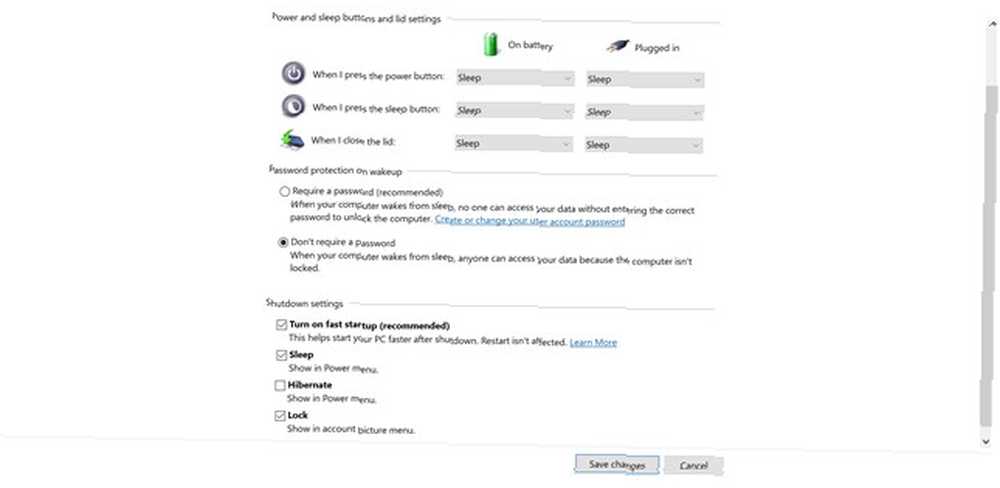
Echa un vistazo a más consejos para arreglar tiempos de arranque lentos 6 formas de arreglar tiempos de arranque lentos en Windows 10 6 maneras de arreglar tiempos de arranque lentos en Windows 10 Si el tiempo de arranque de Windows 10 es lento, no estás solo. Hemos compilado las soluciones más comunes para ayudarlo a solucionar el inicio lento en Windows 10. si aún tiene problemas.
2. Haga que el menú Inicio se cargue más rápido
Cuando el menú Inicio tarda un poco en abrirse, puede editar un valor del Registro para que aparezca más rápido. Recuerde que editar el Registro puede ser peligroso, así que no toque nada más que los valores especificados mientras está en el editor.
Abra el Editor del registro escribiendo regedit en el menú de inicio. Busque esta clave:
HKEY_CURRENT_USER \ Panel de control \ Escritorio En el panel derecho, busque el MenuShowDelay clave y haga doble clic para editar. Este número es la cantidad de milisegundos que un menú retrasará antes de abrirse; 400 es el predeterminado No recomendamos configurar esto en 0 0 ya que cada menú se volvería instantáneo, intente cambiar esto a 200 primero y ver si eso se siente mejor para ti. Una vez hecho esto, cierre sesión y vuelva a iniciarla para aplicar el cambio.
Si todavía tiene problemas, intente seguir nuestros consejos para arreglar su menú Inicio ¿El menú Inicio de Windows 10 no funciona? ¡Aquí se explica cómo solucionarlo! ¿El menú de inicio de Windows 10 no funciona? ¡Aquí se explica cómo solucionarlo! ¿Tu menú de inicio de Windows 10 no funciona? Le ayudaremos a solucionar y solucionarlo. y problemas de la barra de tareas en Windows 10 ¿La barra de tareas de Windows 10 no funciona? 6 soluciones rápidas ¿La barra de tareas de Windows 10 no funciona? 6 soluciones rápidas Si la barra de tareas de Windows 10 no funciona, estas soluciones cubren problemas comunes de la barra de tareas, como la congelación o el ocultamiento automático no funcionan. .
3. Obtenga ese botón derecho en el menú Nice and Snappy
Al igual que cuando se ejecuta al inicio, una gran cantidad de software agrega automáticamente su propia entrada al menú contextual del botón derecho. Si nota que lleva mucho tiempo hacer clic derecho, ese menú probablemente sea más largo que su pantalla.
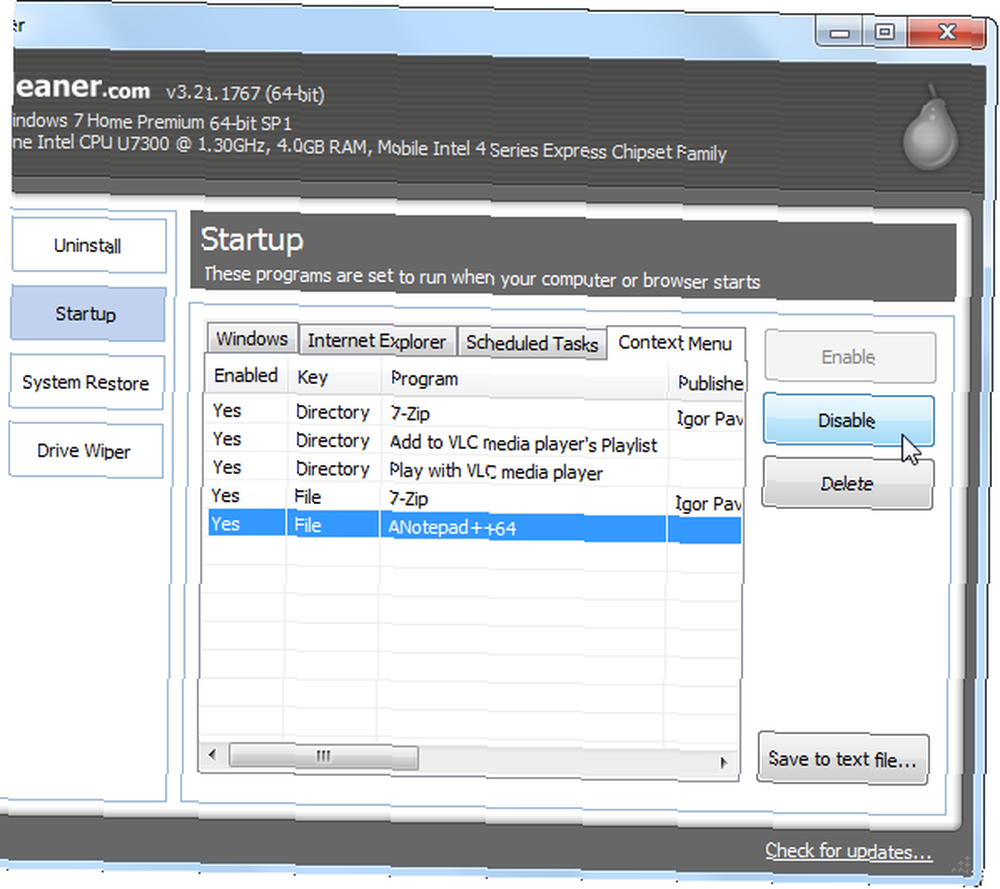
La clave es eliminar las entradas que no necesita del menú contextual Cómo agregar y quitar entradas del menú contextual de Windows Cómo agregar y eliminar entradas del menú contextual de Windows A todos les encantan los accesos directos. Mientras tanto, su menú contextual está abarrotado de entradas que nunca toca. Le mostraremos cómo personalizar el menú del botón derecho con accesos directos que realmente querrá usar. , y recientemente hemos discutido todo lo que necesita saber sobre esto. Con menos elementos que obstruyen el menú, Windows lo carga más rápido y no notará tal retraso.
4. Desfragmente sus unidades rápidamente
Desfragmentar manualmente su disco duro es mucho menos importante que hace años porque Windows desfragmenta automáticamente las unidades según un cronograma. ¡Tenga en cuenta que las unidades de estado sólido (SSD) no necesitan desfragmentación! De cualquier manera, probablemente no haya abierto la utilidad de desfragmentación de disco de Windows en años.
Sin embargo, si está utilizando una versión anterior de Windows con un disco duro mecánico. Comprar un disco duro nuevo: 7 cosas que debe saber Comprar un disco duro nuevo: 7 cosas que debe saber Comprar un disco duro es fácil si conoce algo básico consejos. Aquí hay una guía para comprender las características más importantes del disco duro. , es posible que no esté satisfecho con la duración del proceso. Para una mejor experiencia, recomendamos Defraggler, una alternativa a la herramienta integrada. Esta utilidad de los creadores de CCleaner proporciona más información y un proceso más rápido que el predeterminado de Windows. Recuérdalo Si tiene un SSD, no debe desfragmentar su unidad!
5. Llegue a esta PC al instante
Esta PC, antes Mi computadora, es un centro para acceder a todas las unidades y dispositivos conectados a su computadora. Antes de Windows 10, el Tecla de Windows + E acceso directo abrió una ventana del Explorador de archivos directamente a Esta PC, pero ahora se abre a Acceso rapido.
Para restaurar el acceso directo anterior, abra el Explorador de archivos y haga clic en el Ver pestaña en la parte superior. Hacer clic Opciones en el lado derecho para abrir el Opciones de carpeta ventana y cambio Abra el Explorador de archivos para: a Esta PC.
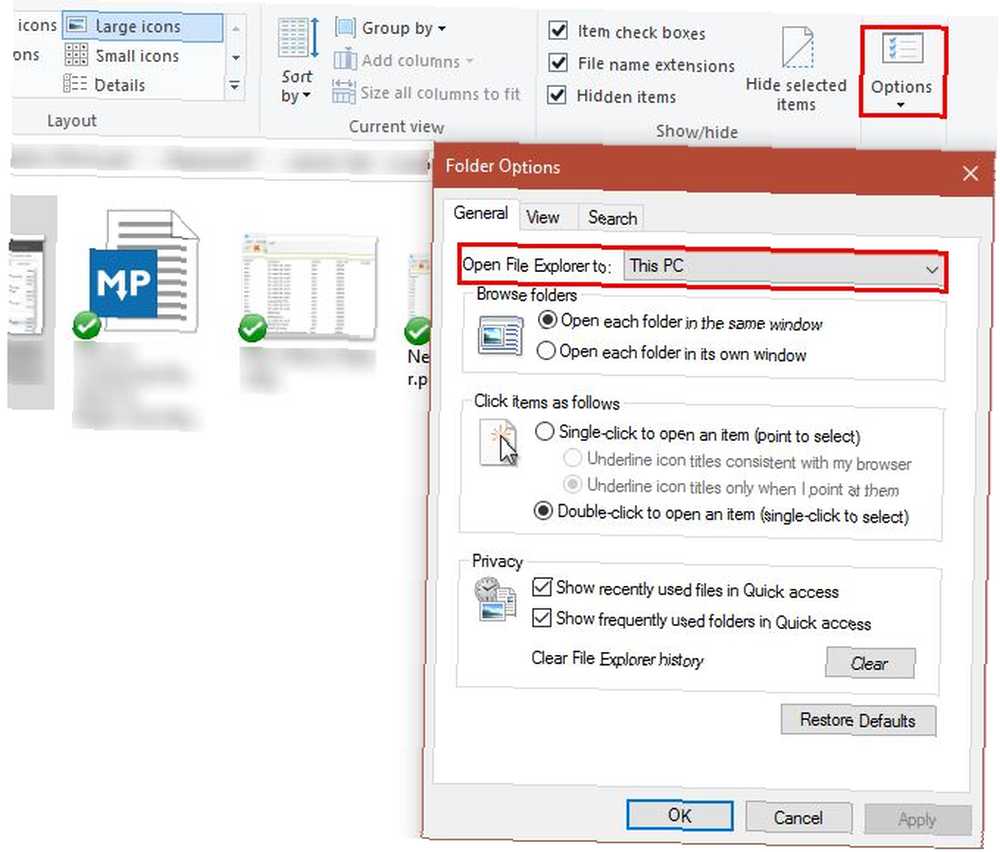
Además de esto, también puede evitar que Windows encuentre automáticamente dispositivos en su red, lo que puede ralentizar el proceso de carga. Tipo Red en el menú Inicio para iniciar el Centro de redes y recursos compartidos, luego haga clic Cambiar la configuración avanzada para compartir en la barra lateral izquierda.
Probablemente estás en un Privado conexión en casa, así que busque el Desactiva el descubrimiento de red opción y habilitarlo. Hacer clic Guardar cambios y Esta PC debería tomar menos tiempo para cargar.
6. Rellenar programas y características más rápido
Con docenas o incluso cientos de programas instalados, el Programas y características La sección del Panel de control puede tardar una eternidad en cargarse. No hay mucho que solucione esto aparte de desinstalar algún software, pero puede usar una utilidad de desinstalación alternativa si lo desea.
Estas herramientas ofrecen varias ventajas sobre el método estándar de Windows. La mayoría de ellos crean automáticamente un punto de restauración en caso de que algo salga mal, pueden desinstalar programas en masa y eliminar los restos de basura que la utilidad de Windows podría perder. Con todos estos beneficios, la velocidad adicional es solo una ventaja.
Mientras busca, asegúrese de no tener ninguno de los programas que debe desinstalar en su computadora!
7. Evitar que los programas que no responden se cuelguen
Programas (y Windows) se bloquean ¿Por qué se bloqueó Windows? Una guía para la resolución de problemas ¿Por qué se bloqueó Windows? Una guía de solución de problemas Cuando Windows falla, mantén la calma y reinicia. En la mayoría de los casos, es un evento singular. Sin embargo, si su computadora falla nuevamente, consulte esta guía de solución de problemas paso a paso. Marcador para uso futuro. más a menudo de lo que nos gusta. Todos han visto el temido brillo blanco sobre un programa que no responde, y han hecho clic “Tarea final” para matarlo A veces, sin embargo, incluso esto lleva un minuto o más.
Hemos mostrado cómo matar programas congelados sin usar el Administrador de tareas Cómo forzar el cierre de un programa sin el Administrador de tareas Cómo forzar el cierre de un programa sin el Administrador de tareas ¿Se pregunta cómo forzar el cierre de un programa congelado en Windows? Aquí hay varias formas de forzar el cierre de aplicaciones sin el Administrador de tareas. , que es una excelente forma de evitar estos problemas. El uso de una secuencia de comandos kill o la utilidad SuperF4 para terminar los programas fuerza su cierre, en lugar de preguntar amablemente como presionar el X botón hace. Si a menudo tiene este problema con un programa en particular, probablemente valga la pena reinstalarlo para corregir cualquier daño o corrupción..
8. Desactive las características de lujo para un mejor rendimiento
Windows incluye todo tipo de pequeñas mejoras visuales que lo hacen más agradable. Sin embargo, este atractivo visual consume recursos del sistema. Puede desactivar estas funciones si prefiere el rendimiento sobre las imágenes.
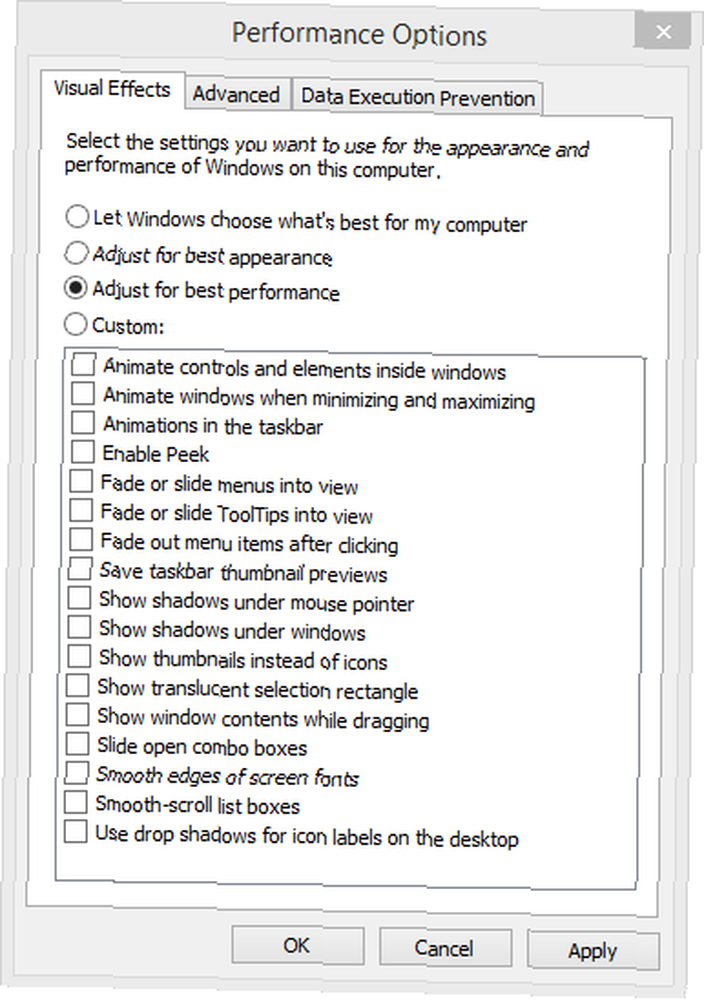
Para hacerlo, escriba actuación en el menú Inicio y haga clic en Ajusta la apariencia y el rendimiento de Windows. Verá una lista de elementos de animación que puede activar o desactivar. Por defecto, la mayoría de ellos están encendidos; puedes hacer clic Ajustarse para un mejor desempeño para deshabilitarlos todos a la vez.
Esto deshabilita pequeños bits como ventanas que se mueven en tiempo real cuando los arrastra y animaciones emergentes de ventanas. Después de un día o dos, probablemente ni siquiera notará que faltan.
9. Acelera el proceso de apagado
Un apagado lento es casi tan molesto como un inicio lento. Si apaga una computadora portátil y la lleva a algún lugar de inmediato, espere “Apagando… ” la pantalla durante diez minutos es irritante.
Si bien puede ser un poco más difícil de diagnosticar que un tiempo de arranque lento, hemos cubierto todo lo que debe verificar cuando Windows tarda una eternidad en apagarse. ¿Está Windows tomando para siempre apagarse? ¡Prueba esto! ¿Windows está tomando para siempre el cierre? ¡Prueba esto! Solo estás apagando tu PC; ¿Qué tan difícil puede ser? Cerrar es un proceso complejo y muchas cosas pueden salir mal. Si su Windows 7, 8.1 o 10 se atasca, consulte nuestra solución de problemas ... .
10. Mejora el rendimiento con un software más ligero
Aunque popular, algunos programas pesan mucho en los recursos del sistema. Con solo un gigabyte o dos de RAM en una máquina más antigua, sentirás una desaceleración con solo unas pocas pestañas de Chrome abiertas ¿Por qué Google Chrome usa tanta RAM? Aquí se explica cómo solucionarlo ¿Por qué Google Chrome utiliza tanta RAM? Aquí se explica cómo solucionarlo ¿Por qué Google Chrome usa tanta RAM? ¿Qué puedes hacer para mantenerlo bajo control? Aquí se explica cómo hacer que Chrome use menos RAM. . Hasta que pueda actualizar su hardware 5 preguntas que debe hacerse antes de actualizar su PC 5 preguntas que debe hacerse antes de actualizar su PC ¿Está pensando en actualizar los componentes de su PC? ¡Excelente! Sin embargo, antes de hacerlo, hay algunas preguntas importantes que debe hacerse. u obtener una nueva PC, 7 señales de advertencia Es hora de reemplazar su vieja PC 7 Señales de advertencia es hora de reemplazar su vieja PC ¿Cuándo debe comprar una nueva computadora? deberías cambiar el software que estás usando.
Pruebe un programa antivirus basado en la nube para evitar la tensión de su sistema, y busque en un navegador web diferente, ya que Chrome es un gran consumidor de recursos. Midori es un navegador liviano que es una excelente opción para máquinas menos potentes; Maxthon Nitro también es increíblemente rápido.
¿Cuáles son sus consejos rápidos para una PC más rápida??
Debemos reiterar que estas soluciones rápidas no solucionarán los principales problemas de velocidad subyacentes. Si todavía usa Windows XP o tiene una máquina de hace una década, no verá muchos beneficios de estos consejos. Sin embargo, si tiene un problema con un área específica arriba o desea obtener cada bit de velocidad de su sistema, estos ajustes deberían ser útiles.
Si estos consejos no son suficientes para usted, vea más escenarios que podrían estar ralentizando su computadora. Cómo arreglar su computadora lenta Cómo arreglar su computadora lenta Pocas cosas son más frustrantes que trabajar con una computadora lenta. El problema puede tener múltiples causas. Le guiaremos a través de los pasos para solucionar y solucionar los problemas de rendimiento de su computadora. y hábitos que debe desarrollar para evitar que la desaceleración ocurra 5 hábitos simples para evitar que su computadora funcione lentamente 5 hábitos simples para evitar que su computadora funcione lentamente Solo tres cosas en la vida son ciertas: muerte, impuestos y computadoras lentas después de horas de navegación en Internet . Permítanos mostrarle hábitos para mantener su computadora Windows tan rápida como nueva. .
¡Ahora es tu turno! ¿Cuáles son sus pequeños consejos para hacer que su computadora funcione más rápido? Háganos saber si alguno de estos aumentó el rendimiento de su PC y agregue sus mejores consejos en los comentarios!











